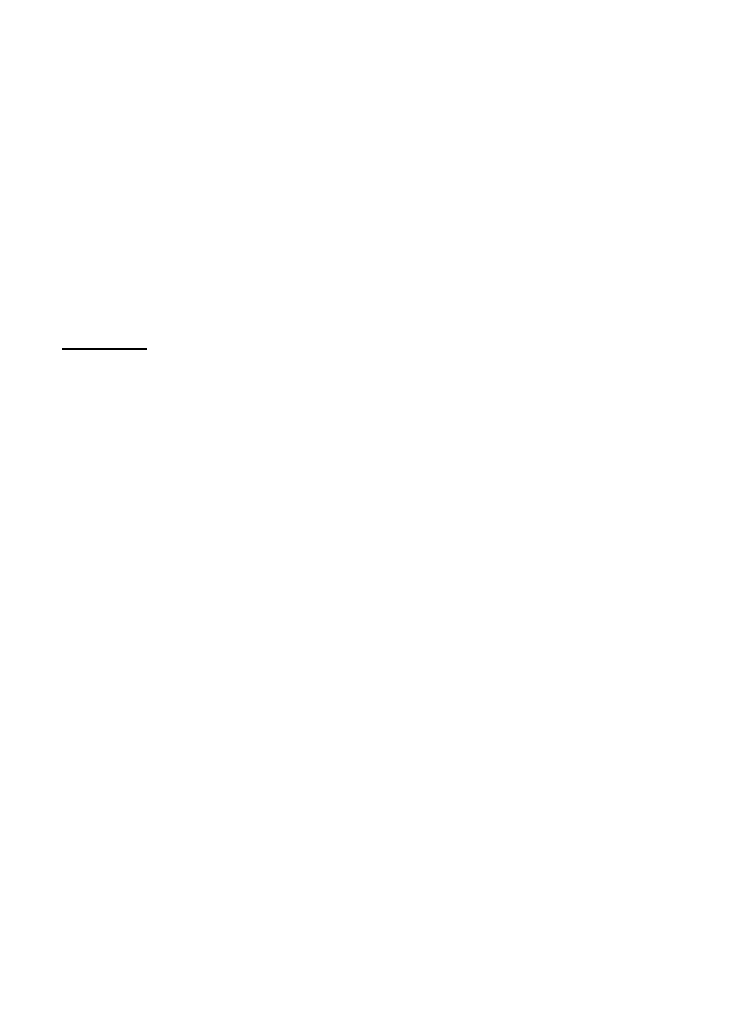
Generale
Selezionare
Menu
>
Impostaz.
>
Imp. telef.
>
Generale
>
Personalizzaz.
,
Data e
ora
,
Gest. scorrevole
,
Accessori
,
Protezione
,
Impost. iniziali
,
Ricerca posiz.
o
Tasto
Proprie
.
Personalizzazione
Selezionare
Display
,
Modalità standby
,
Toni
,
Lingua
,
Temi
o
Comandi vocali
.
Display
Sensore luminosità
- per regolare il sensore luminosità che osserva le condizioni di
illuminazione e imposta la luminosità del display
Dimensione carattere
- per selezionare la dimensione del carattere utilizzata negli
elenchi e negli editor
Timeout risp. ener.
- per selezionare il timeout dopo il quale si attiva lo screen
saver del risparmio energetico
Logo o msg. iniziale
- per impostare il logo o il messaggio iniziale che viene
visualizzato per un breve istante all'accensione del dispositivo.
Timeout illuminazione
- per impostare il timeout per l'illuminazione del display
Modalità standby
Menu rapido
- per attivare o disattivare la funzionalità Menu rapido. Consultare
“Menu rapido”, pag. 15.
Appl.ni Menu rapido
- per selezionare i collegamenti alle applicazioni da inserire
nel Menu rapido. Questa impostazione è disponibile soltanto se la funzionalità
Menu rapido
è impostata su
Attiva
.
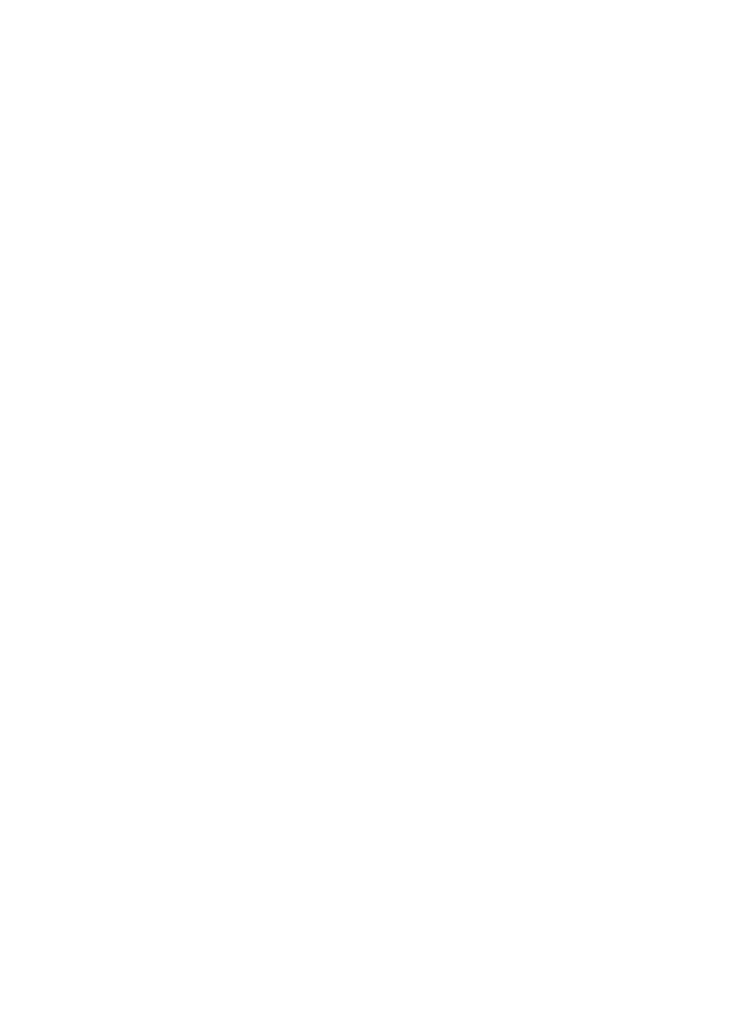
77
Collegamenti
- per associare scelte rapide ai tasti di selezione destro e sinistro,
per scorrere in varie direzioni o per premere il tasto di scorrimento in modalità
standby. Le scelte rapide per il tasto di scorrimento non sono disponibili se la
funzionalità
Menu rapido
è
Attiva
.
Logo operatore
- questa impostazione è disponibile solo se si è ricevuto e salvato
un logo operatore. È possibile scegliere se visualizzare o meno il logo
dell'operatore.
Toni
Cambiare i toni dell'Orologio, dell'Agenda e del modo d'uso attivo. Consultare
“Modi d'uso”, pag. 73.
Lingua
Lingua telefono
- per modificare la lingua del testo visualizzato. Verranno inoltre
modificati il formato di data e ora e i separatori utilizzati, ad esempio, per i calcoli.
Se si seleziona
Automatica
, nel dispositivo la lingua verrà configurata in base alle
informazioni presenti nelle carta SIM. Dopo la modifica della lingua del testo
visualizzato, il dispositivo verrà riavviato.
Lingua scrittura
- per modificare la lingua di scrittura dei testi. La modifica della
lingua riguarderà i caratteri e i caratteri speciali disponibili durante la scrittura,
nonché il dizionario per la scrittura facilitata.
Scrittura facilitata
- per impostare il metodo di scrittura facilitato su
Attiva
o
Disattiva
per tutti gli editor del dispositivo. Selezionare dall'elenco una lingua per
la scrittura facilitata.
Temi
Applicare i temi. Consultare “Temi”, pag. 75.
Comandi vocali
Modificare le impostazioni dei comandi vocali e delle chiamate a riconoscimento
vocale. Consultare “Comandi vocali”, pag. 76.
Data e ora
Ora
e
Data
- per impostare l'ora e la data
Fuso orario
- per impostare il fuso orario del luogo in cui ci si trova. Se si imposta
Ora operatore rete
>
Aggiorna autom.
, verrà visualizzata l'ora locale.
Formato data
- per selezionare il formato di visualizzazione delle date
Separatore data
- per selezionare il separatore della data
Formato ora
- per selezionare tra il formato 24 ore e quello 12 ore
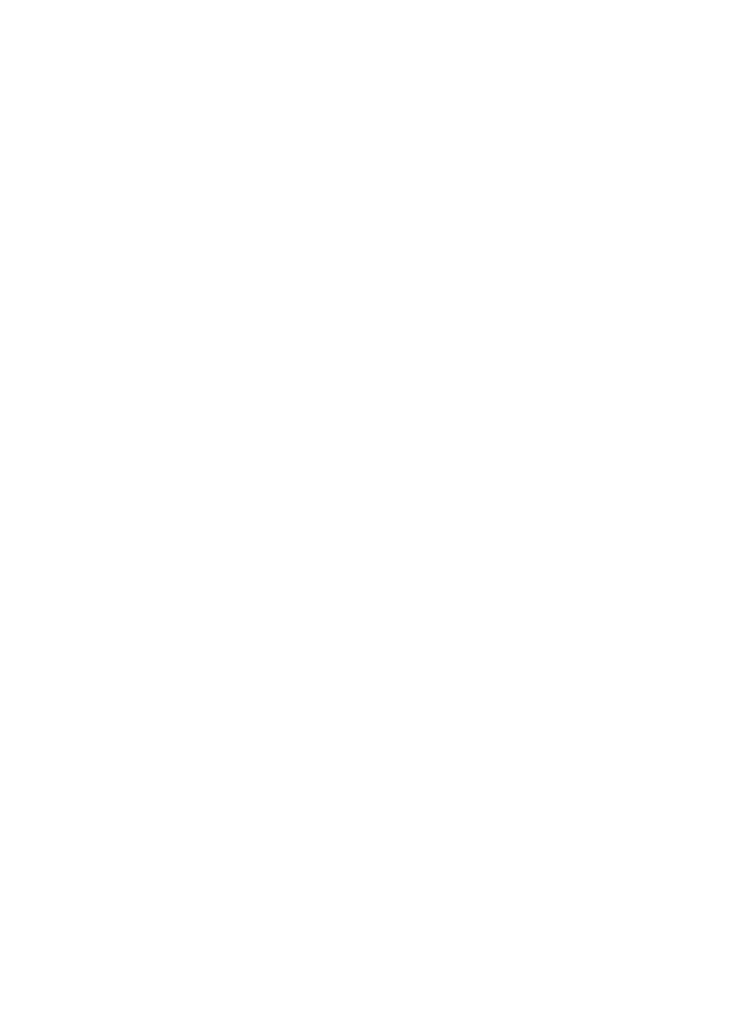
78
Separatore ora
- per selezionare il separatore dell'ora
Tipo di orologio
- per selezionare se visualizzare l'orologio analogico o quello
digitale in modalità standby. Consultare “Orologio”, pag. 66.
Tono sveglia
- per selezionare il tono di allarme della sveglia
Giorni lavorativi
- per specificare in quali giorni lavorativi ripetere l'allarme
Ora operatore rete
(servizio di rete) - per consentire l'aggiornamento delle
informazioni su ora, data e fuso orario in base alla rete. Selezionando
Aggiorna
autom.
, vengono interrotte tutte le connessioni attive. Controllare gli allarmi
poiché questa funzione incide direttamente sugli stessi.
Gestione dello scorrevole
Aprendo lo scorrevole
- per specificare se aprendo lo scorrevole si risponde alle
chiamate entranti, selezionare
Risp. a ch. entrante
o
Non rispondere a ch.
Chiudendo lo scorrevole
- per specificare se chiudendo lo scorrevole vengono
terminate le chiamate attive, selezionare
Termina ch. attiva
o
Continua ch. attiva
Attiva blocco tastiera
- per specificare se chiudendo lo scorrevole la tastiera si
bloccherà, selezionare
Attiva chiud. scorrev.
o
Disattiva chiud. scorr
. Per ricevere
una richiesta di conferma ogni volta che si chiude lo scorrevole, selezionare
Chiedi
sempre
.
Accessori
Per cambiare le impostazioni di un accessorio, nella vista
Impostaz. accessori
selezionare un accessorio, quale un
Auricolare
, scegliere
Opzioni
>
Apri
, quindi:
Modo predefinito
- per selezionare il modo d'uso da attivare ogni volta che si
collega un accessorio al dispositivo
Risposta automatica
- per rispondere automaticamente a una chiamata entrante
dopo 5 secondi da quando l'accessorio è collegato al dispositivo. Se l'opzione
Segnale di chiamata
è impostata su
Bip x 1
o
Silenzioso
, non sarà possibile
utilizzare la risposta automatica e sarà necessario rispondere alla chiamata
manualmente
Illuminazione
- per mantenere costantemente attiva l'illuminazione del
dispositivo quando si utilizza l'accessorio, selezionare
Attiva
Protezione
Selezionare
Telefono e carta SIM
,
Gestione certificati
o
Modulo protezione
.
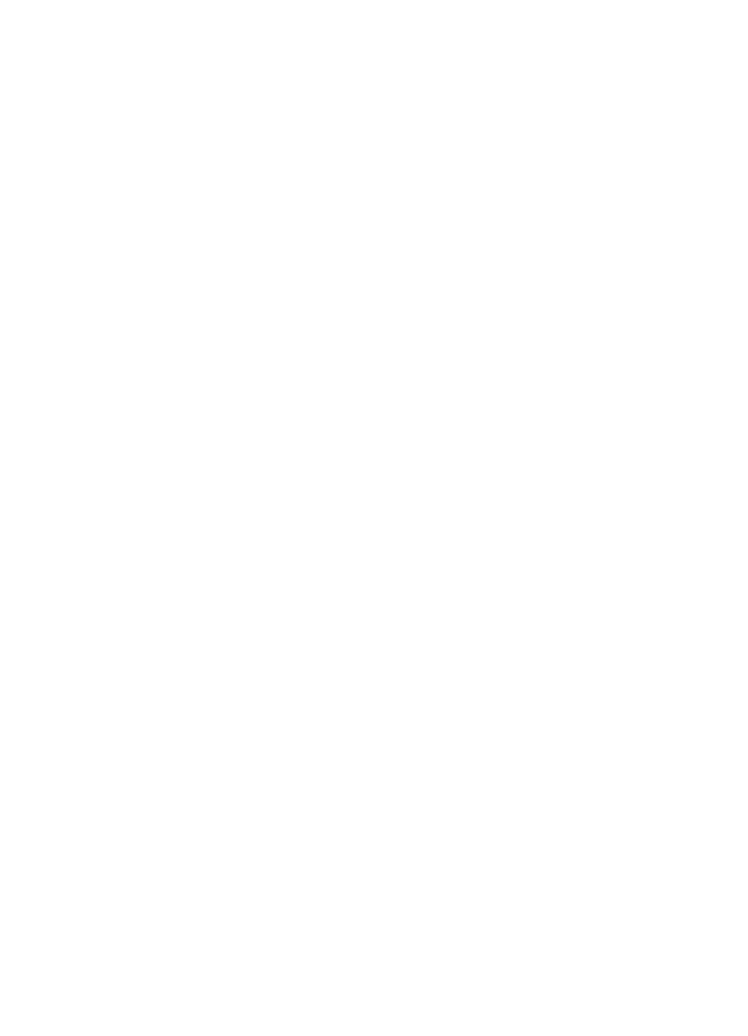
79
Telefono cellulare e carta SIM
È possibile sostituire i seguenti codici: codice di protezione, codice PIN o UPIN
e codice PIN2. Tali codici possono includere solo numeri da 0 a 9.
Non utilizzare codici di accesso simili ai numeri di emergenza, per evitare di
chiamare involontariamente un servizio di emergenza.
Codice in uso
- per selezionare il codice attivo, il codice
PIN
o il codice
UPIN
,
relativo alla carta USIM. Questa opzione è visibile solo se la carta USIM supporta il
codice UPIN e se quest'ultimo non è respinto.
Richiesta codice PIN
o
Richiesta codice UPIN
- per configurare il dispositivo in
modo che richieda sempre il codice all'accensione. Alcune carte SIM potrebbero
non consentire di impostare la richiesta del codice PIN su
Disattiva
. Se si seleziona
Codice in uso
>
UPIN
, verrà visualizzata la
Richiesta codice UPIN
.
Codice PIN
o
Codice UPIN
,
Codice PIN2
e
Codice di protezione
- per cambiare
i codici
Interv. bl. aut. tastiera
>
Definito dall'utente
- per bloccare automaticamente la
tastiera dopo un determinato periodo di inattività
Interv. blocco aut. telef.
- per impostare un intervallo di tempo trascorso il quale il
dispositivo viene automaticamente bloccato. Per utilizzare di nuovo il dispositivo,
è necessario immettere il codice di protezione. Per disattivare il periodo di blocco
automatico, selezionare
Nessuno
.
Blocca se SIM diversa
- per configurare il dispositivo affinché chieda il codice di
protezione quando viene inserita una nuova carta SIM sconosciuta. Il dispositivo
conserva un elenco delle carte SIM riconosciute come appartenenti al
proprietario.
Grup. chiuso d'utenti
(servizio di rete) - per specificare un gruppo di persone che
è possibile chiamare e dalle quali è possibile ricevere telefonate. Per ulteriori
informazioni, rivolgersi all'operatore di rete. Per attivare il gruppo predefinito
concordato con il fornitore di servizi, selezionare
Predefinito
. Per utilizzare un
altro gruppo, di cui è necessario conoscere il numero di indice, selezionare
Attiva
.
Quando è attiva l'opzione che abilita le chiamate solo verso un gruppo limitato di utenti,
è comunque possibile chiamare il numero di emergenza programmato sul dispositivo.
Conferma servizi SIM
(servizio di rete) - per configurare il dispositivo in modo che
visualizzi messaggi di conferma quando si utilizza un servizio della carta SIM
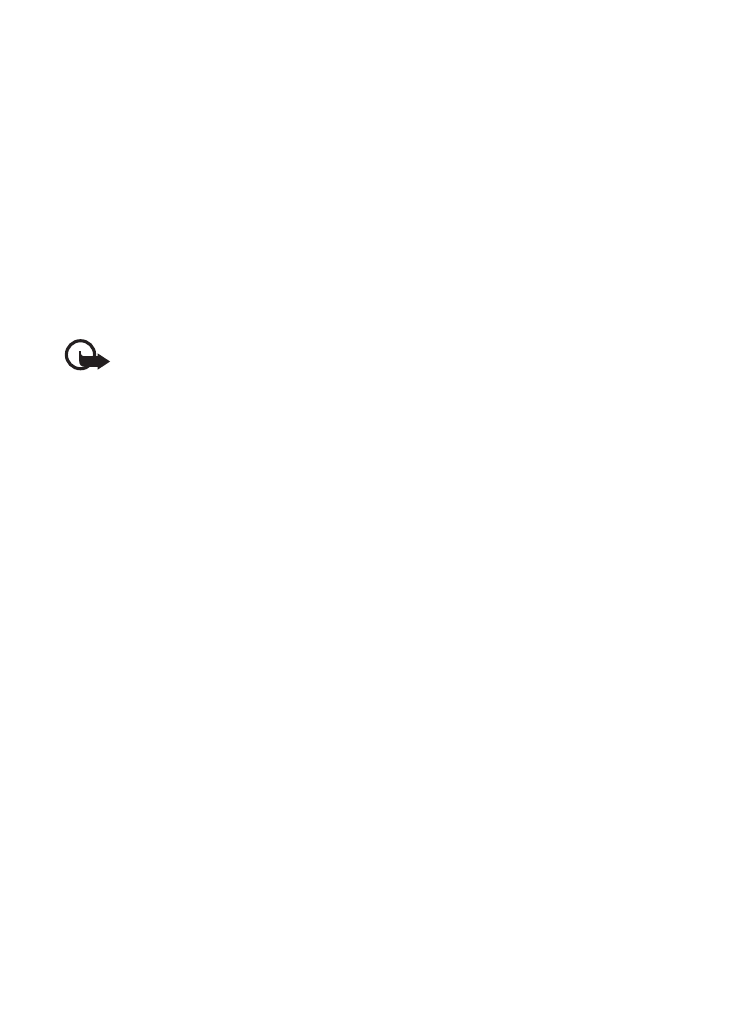
80
Gestione certificati
Un elenco dei certificati di autorità memorizzati nel dispositivo è visualizzato in
Gestione certificati
. Per visualizzare l'elenco dei certificati personali
eventualmente disponibili, scorrere verso destra.
Si consiglia di utilizzare i certificati digitali per il collegamento a una banca in
linea o a un altro sito o server remoto per azioni che prevedono il trasferimento di
informazioni riservate. L'utilizzo dei certificati digitali consente inoltre di ridurre il
rischio di virus o altro software dannoso e di verificare l'autenticità del software al
momento del download e dell'installazione.
Quando si utilizzano le funzioni di sicurezza che limitano le chiamate (blocco delle
chiamate, chiamate a numeri consentiti, chiamate a un gruppo limitato di utenti),
è comunque possibile chiamare il numero di emergenza programmato sul dispositivo.
Importante: Nonostante l'uso dei certificati riduca i rischi legati alle connessioni
remote e all'installazione del software, tali certificati devono essere utilizzati in
modo corretto per poter garantire una maggiore protezione. L'esistenza di un
certificato non basta da sola a garantire la protezione; il programma di gestione
dei certificati deve includere certificati corretti, autentici o affidabili per poter
garantire una maggiore protezione. I certificati hanno una durata limitata. Se
appaiono dei messaggi secondo cui il certificato è scaduto o non è valido quando
invece dovrebbe esserlo, controllare che la data e l'ora sul dispositivo siano
corrette.
Prima di modificare qualsiasi impostazione relativa ai certificati, è necessario
accertarsi che il proprietario del certificato sia una persona affidabile e che il
certificato appartenga effettivamente al proprietario indicato.
Visualizzare i dettagli dei certificati e verificare l'autenticità
È possibile essere sicuri della corretta identità di un server solo se la firma e il
periodo di validità di un certificato del server sono stati verificati.
Se l'identità del server non è autentica o se nel dispositivo non è presente il
certificato di protezione corretto, verrà visualizzato un avviso.
Per verificare i dettagli del certificato, selezionare un certificato e scegliere
Opzioni
>
Dettagli certificato
. All'apertura dei dettagli di un certificato, il
dispositivo verificherà la validità dello stesso e visualizzerà uno dei seguenti
messaggi:
Certificato scaduto
- Il periodo di validità del certificato selezionato è terminato.
Certificato non ancora valido
- Il periodo di validità del certificato selezionato non
è ancora iniziato.
Certificato danneggiato
- Il certificato non può essere utilizzato. Contattare l'ente
che ha emesso il certificato.
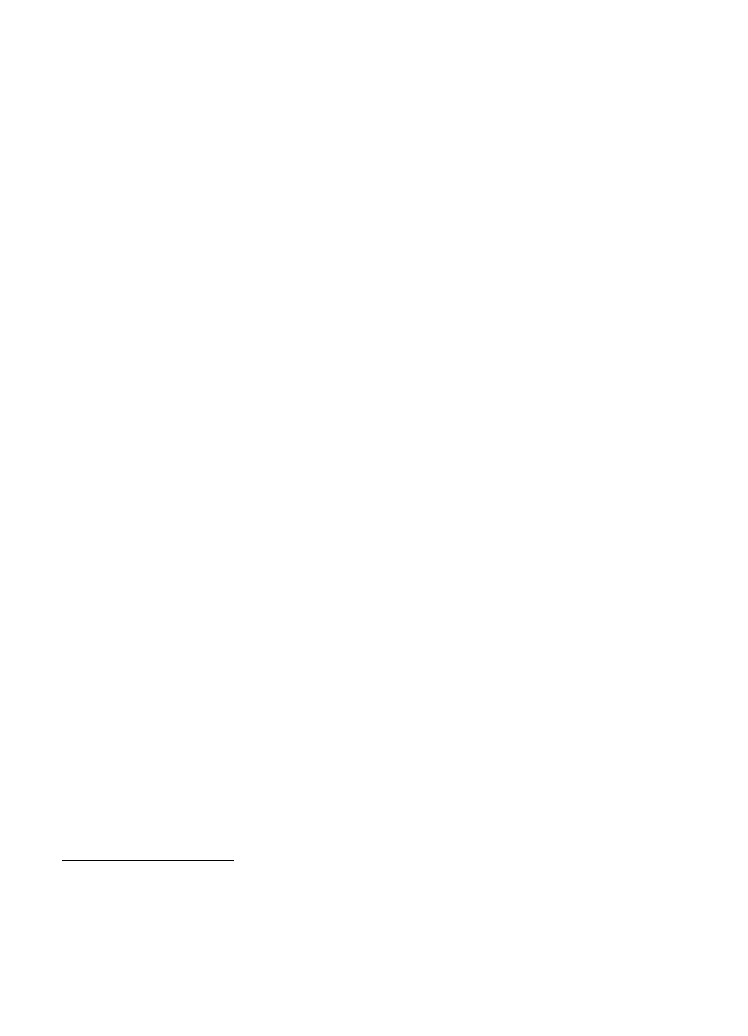
81
Certificato non attendibile
- Nessuna delle applicazioni è stata configurata per
l'utilizzo del certificato.
Modificare le impostazioni di attendibilità
Prima di modificare qualsiasi impostazione relativa ai certificati, è necessario
accertarsi che il proprietario del certificato sia una persona affidabile e che il
certificato appartenga effettivamente al proprietario indicato.
Selezionare un certificato di autorità e scegliere
Opzioni
>
Impost. attendibilità
.
Verrà visualizzato l'elenco delle applicazioni che possono utilizzare il certificato
selezionato.
Modulo di protezione
Visualizzare o modificare i moduli di protezione.
Impostazioni originali
Ripristinare alcune delle impostazioni originali. Per eseguire questa operazione è
necessario il codice di protezione. Consultare “Codice di protezione” nella sezione
“Codici di accesso”, pag. 18.
Tasto Proprie
Tasto Proprie
- per configurare il tasto Proprie affinché premendolo si apra
un'applicazione specifica. Consultare “Tasto Proprie”, pag. 19.
Ricerca posizione
Con il servizio di ricerca posizione è possibile ottenere dai fornitori di servizi
informazioni di carattere locale, come le previsioni meteo e le condizioni del
traffico, in base alla posizione del dispositivo (servizio di rete).
Per attivare un metodo di ricerca posizione, scegliere
Metodi ricerca posiz.
,
selezionare il metodo di ricerca posizione, quindi
Opzioni
>
Attiva
. Per
interromperne l'utilizzo, selezionare
Opzioni
>
Disattiva
.
Per definire il punto di accesso del server per la ricerca della posizione, selezionare
Server ricerca posizione
>
Punto di accesso
e il punto di accesso desiderato.
Selezionare quindi
Indirizzo del server
e inserire il nome di dominio o l'indirizzo
URL del server.